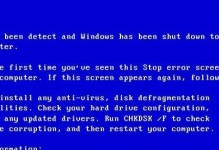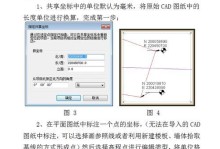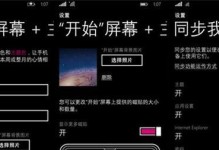Mac电脑虽然强大稳定,但有些软件和游戏仍然只能在Windows系统下运行。如果你是一名Mac用户,但又需要使用Windows系统,那么在你的Mac电脑上安装Windows系统将是一个不错的选择。本文将为你详细介绍如何在Mac电脑上安装Windows系统,并实现双系统的运行。

1.确认电脑型号和系统版本:了解自己的Mac电脑型号和当前系统版本,以确定是否支持安装Windows系统。
2.下载Windows镜像文件:从Microsoft官方网站上下载适用于Mac的Windows镜像文件。

3.准备一个空白的U盘:将U盘格式化,并准备好足够大小的存储空间。
4.使用BootCamp助理:打开Mac电脑上的BootCamp助理程序,并按照提示进行操作。
5.创建Windows分区:通过BootCamp助理创建用于安装Windows系统的分区。

6.安装Windows系统:将下载好的Windows镜像文件写入U盘,并按照BootCamp助理的指示进行安装。
7.安装Windows驱动程序:在安装Windows系统后,将BootCamp助理提供的驱动程序安装到Windows系统中。
8.配置Windows系统:根据个人需求进行Windows系统的配置,包括语言、时区、网络等设置。
9.切换系统:通过重启电脑,在启动时按住Option键选择要运行的系统,即可切换到Mac或Windows系统。
10.设置默认启动系统:在Mac电脑上,打开“系统偏好设置”中的“启动磁盘”选项,设置默认启动的操作系统。
11.更新Windows系统和驱动程序:确保Windows系统和BootCamp驱动程序始终是最新版本,以提升性能和稳定性。
12.备份重要文件:在安装双系统前,务必备份好所有重要的文件和数据,以免丢失。
13.调整存储空间大小:如果在使用过程中发现某个系统需要更多空间,可以通过BootCamp助理重新分配存储空间。
14.优化Windows系统性能:合理使用Windows系统的电源管理、关闭不必要的启动项等,可以提升系统的性能和稳定性。
15.寻求技术支持:如果在安装或使用过程中遇到问题,可以向Mac或Windows的官方技术支持渠道寻求帮助。
通过上述步骤,你可以在自己的Mac电脑上成功安装Windows系统,并实现双系统的运行。这样,你就可以根据需要在Mac和Windows系统之间切换,并享受到两个操作系统的优势。不过,在安装过程中请务必注意备份重要文件,以免数据丢失。希望本文对你安装Windows系统有所帮助!